Google maakt automatisch een back-up van uw teksten, maar als u meer controle nodig heeft over waar ze zijn opgeslagen en een handmatige back-up wilt starten, moet u op een alternatieve service vertrouwen. Gelukkig zijn er tal van gratis opties beschikbaar en is het eenvoudig om dingen in te stellen.
Producten die in deze gids worden gebruikt
- Alles opslaan: SMS-back-up en herstel (Gratis bij Google Play Store)
Hoe u automatisch een back-up van uw sms-berichten maakt op Google Drive
Google heeft een handige back-upservice toegevoegd voor sms-berichten en nog veel meer die Google Drive gebruikt om back-ups van al uw persoonlijke gegevens op te slaan, zodat deze beschikbaar zijn om te herstellen wanneer u overschakelt naar een nieuwe telefoon. Het nadeel is dat de gegevens beperkt zijn tot Google Drive, oudere back-ups worden na verloop van tijd verwijderd en u kunt een oudere back-up op uw telefoon niet naar wens herstellen.
- Veeg van boven naar beneden om het meldingenpaneel.
- Druk op Instellingen icoon.
-
Veeg omhoog om naar de onderkant van de instellingenpagina te gaan.
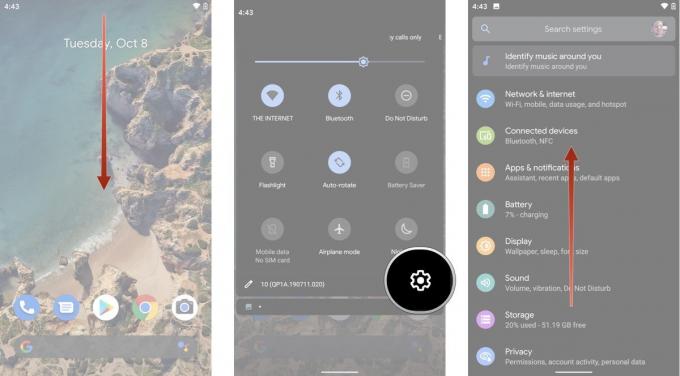 Bron: Android Central
Bron: Android Central - Kraan Google.
- Kraan Back-up.
-
Kraan Nu backuppen
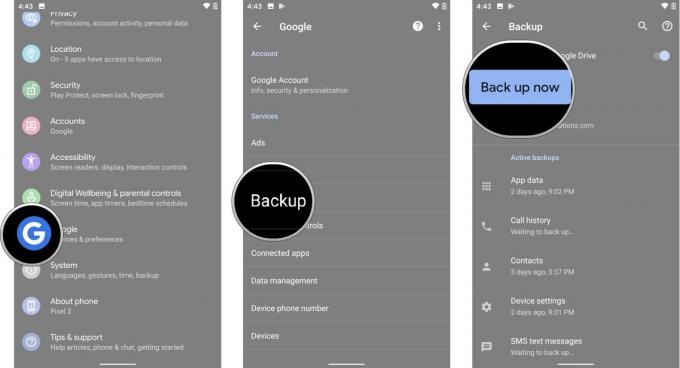 Bron: Android Central
Bron: Android Central
Je back-ups verschijnen in het hoofdmenu van Google Drive en je hebt ook toegang tot de Google-back-upinstellingen via de Google Drive-instellingen.
Verizon biedt de Pixel 4a aan voor slechts $ 10 / maand op nieuwe Unlimited-lijnen
Een ding dat niet is inbegrepen in deze standaard back-upservice is MMS-media, maar Google biedt de service wel aan als onderdeel van een Google One-abonnement. Als je ook hebt gemerkt dat je geen opslagruimte meer hebt op je Google Drive, dan is de $ 2 per maand misschien wel het meer dan waard zijn als je je realiseert dat je er ook een back-up van kunt maken van al die herinneringen en memes die je hebt verzonden tekst.
Hoe u automatisch een back-up van uw sms-berichten maakt met een app van derden
Hoewel Google Backup het redelijk goed doet, wilt u misschien een manier om een back-up van uw sms-berichten te maken in een andere cloudservice en deze op uw telefoon te herstellen wanneer u maar wilt. De app die we aanbevelen is SMS Backup & Restore, die u gratis kunt downloaden in de Play Store.
- Start het Google Play Store vanaf uw startscherm of app-lade.
- Druk op zoekbalk en zoek naar SMS-back-up en herstel
-
SMS-back-up en herstel door SyncTech Pty Ltd zou het beste resultaat moeten zijn. Kraan Installeren
 Bron: Android Central
Bron: Android Central - Kraan Open.
- Kraan Begin.
-
De app vraagt toestemming om toegang te krijgen tot uw contacten, om telefoongesprekken te voeren en te beheren, toegang te krijgen tot uw telefoonlogboeken, toegang te krijgen tot foto's, media en bestanden, en om sms-berichten op uw apparaat te verzenden en te bekijken. Kraan Toestaan op al deze.
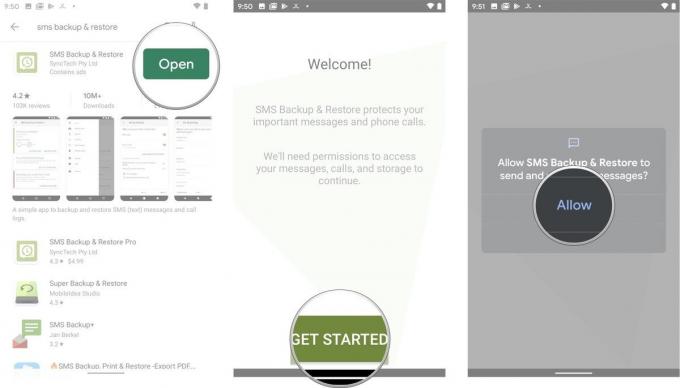 Bron: Android Central
Bron: Android Central - Kraan Maak een back-up.
- Selecteer waarvan u een back-up wilt maken, maar in het bijzonder berichten (daarom bent u hier toch?). Met de geavanceerde opties kunt u ook een back-up maken van media en groepsberichten, die u voor alle berichten kunt instellen of gewoon conversaties kunt selecteren. Als je eenmaal klaar bent, tik je op De volgende
-
Vervolgens kunt u een cloudopslagservice selecteren om uw gegevens op te slaan. U kunt kiezen tussen Google Drive, Dropbox en Een schijf.
 Bron: Android Central
Bron: Android Central - Kraan Log in om uw geselecteerde cloudopslagservice aan te sluiten als uw back-upopslag. Hier kunt u ook instellen of u wilt dat oudere berichten na een bepaald aantal dagen automatisch worden verwijderd.
- Nadat u bent ingelogd, kunt u een testbestand verzenden om er zeker van te zijn dat alles correct werkt. Als je klaar bent, tik je op Opslaan.
-
Je ziet nu uploadopties waar je kunt kiezen of je een back-up van je berichten wilt maken Via wifi en / of Tijdens het opladen.
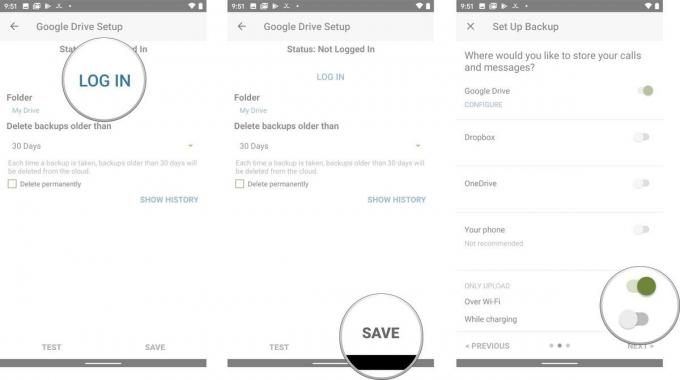 Bron: Android Central
Bron: Android Central - Kraan De volgende.
- Nu kunt u selecteren wanneer u een back-up van uw gegevens wilt. Uw opties zijn dagelijks, wekelijks of elk uur. U heeft hier ook geavanceerde opties om een exacte tijd in te stellen waarop u uw geplande back-ups wilt uitvoeren en de optie om de meldingen uit te schakelen die aangeven dat een back-up is voltooid.
-
Kraan Nu backuppen.
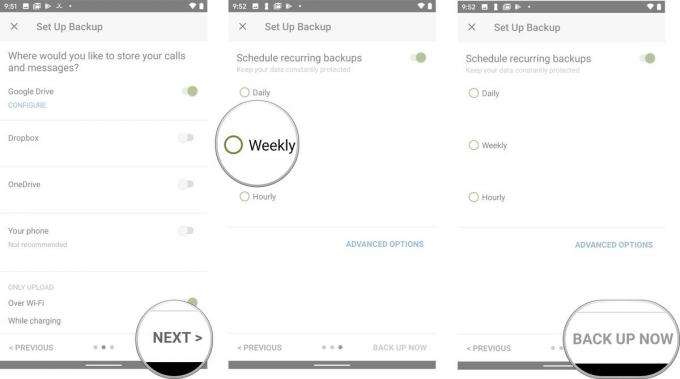 Bron: Android Central
Bron: Android Central
Als u besluit om alleen lokaal een back-up van uw berichten te maken, krijgt u een waarschuwing dat u het risico loopt uw back-ups te verliezen als u uw apparaat verliest of beschadigt. U wordt ook gewaarschuwd dat als u back-ups instelt die moeten worden opgeslagen in de standaard interne opslag, u ze naar een extern opslagapparaat wilt overbrengen wanneer u besluit om van telefoon te wisselen.
Er wordt nu automatisch een back-up van uw sms-conversaties gemaakt, waar u maar wilt!
Hoe u uw sms-berichten kunt herstellen met SMS Backup & Restore
Zodra je een back-up van je sms-berichten hebt gemaakt (nogmaals, als je dit artikel net hebt gevonden en je berichten waarvan op de een of andere manier een back-up is gemaakt, hebt u in wezen pech), kunt u ze herstellen op een nieuw apparaat of op het dezelfde.
- Lancering SMS-back-up en herstel vanaf uw startscherm of app-lade.
- Kraan Herstellen.
-
Druk op selectievakjes naast de back-ups die u wilt herstellen. Afhankelijk van wat je hebt gekozen om een back-up te maken, heb je mogelijk zowel oproeplogboeken als sms-berichten.
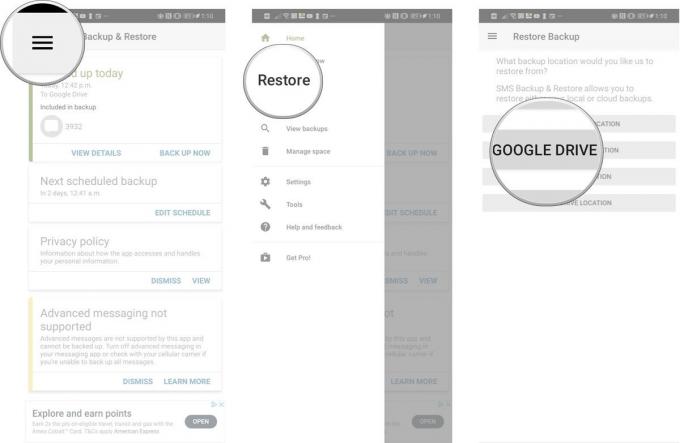 Bron: Android Central
Bron: Android Central - Druk op pijl naast de Back-ups van sms-berichten als u meerdere back-ups heeft opgeslagen en u een specifieke wilt herstellen.
- Kraan Herstellen.
-
Kraan OK. Dit informatievenster geeft aan dat om uw berichten te herstellen, u SMS Backup and Restore tijdelijk moet instellen als uw standaard berichten-app.
 Bron: Android Central
Bron: Android Central - Kraan Ja. Uw berichten en / of oproeplogboeken worden hersteld.
- Kraan Dichtbij zodra het herstel is voltooid.
En daar heb je het! Uw berichten (en misschien zelfs uw oproeplogboeken) zijn hersteld! Als je hebt besloten een back-up van je gegevens te maken naar een cloudservice, zou je ook je oude berichten op een nieuwe telefoon moeten kunnen herstellen door dezelfde stappen te volgen. Omdat de gegevens worden opgeslagen in een XML-bestand, zijn ze compatibel met elk Android-apparaat, ongeacht het merk of model.
Alles wat u nodig heeft om een back-up te maken van berichten op elke telefoon
Deze app is het beste resultaat wanneer u naar sms-back-ups zoekt, en niet zonder reden. Het is een betrouwbare app die werkt met de meest populaire cloudopslagservices en, het beste van alles, het is gratis.
